Cara membuat pautan timestamp youtube
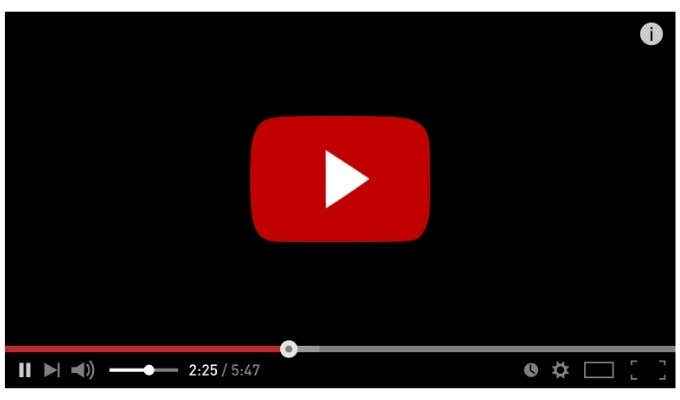
- 2804
- 738
- Clarence Tromp
Sekiranya anda berkongsi video YouTube dengan rakan, tetapi anda ingin menentukan bahagian tertentu video, anda perlu menggunakan cap waktu video. Anda boleh berkongsi cap waktu secara langsung dengan memberitahu penonton untuk memindahkan slider main balik ke titik permulaan yang lain sendiri, tetapi ini mewujudkan kerja yang tidak perlu untuk penonton.
Cara yang lebih mudah untuk berkongsi video YouTube menggunakan titik permulaan yang berbeza adalah untuk membuat pautan timestamp youtube. Pautan timestamp melangkau permulaan video anda, membolehkan penonton melihat video secara automatik dari titik permulaan yang lain. Sekiranya anda ingin mengetahui cara membuat pautan timestamp youtube, inilah yang perlu anda lakukan.
Isi kandungan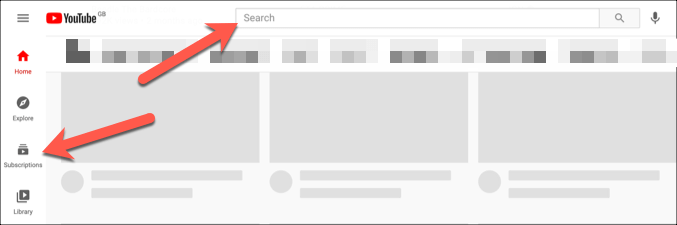
- Sebaik sahaja anda membuka video yang anda ingin kongsi, gerakkan slider main balik ke titik permulaan video baru. Ini adalah kedudukan dalam video yang anda mahukan penonton baru (menggunakan pautan kongsi anda) untuk memulakan main balik.
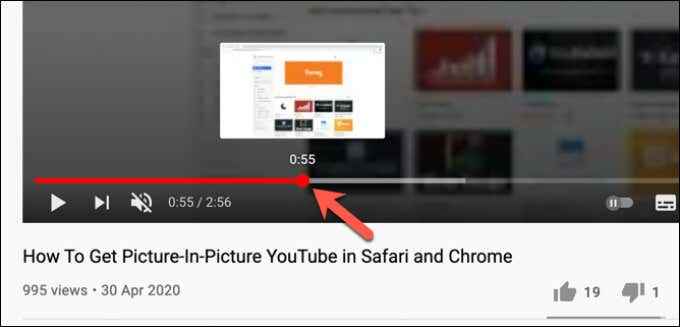
- Dengan kedudukan timestamp baru di tempat, anda boleh membuat pautan timestamp YouTube baru dengan memilih Berkongsi butang di bawah video itu sendiri.
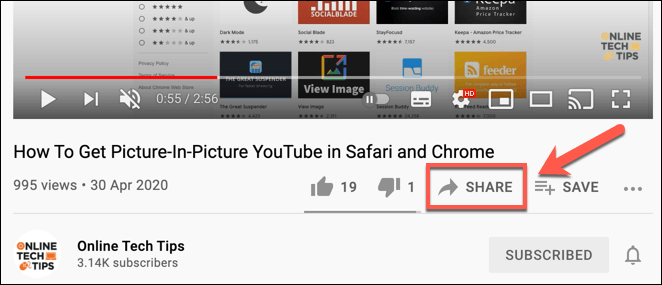
- Di dalam Berkongsi kotak, aktifkan Bermula pada kotak semak. Sekiranya anda ingin menukar masa mula, ganti nilai di sebelah kotak semak. Apabila anda sudah bersedia, pilih Salinan butang untuk meletakkan pautan timestamp di papan klip anda.
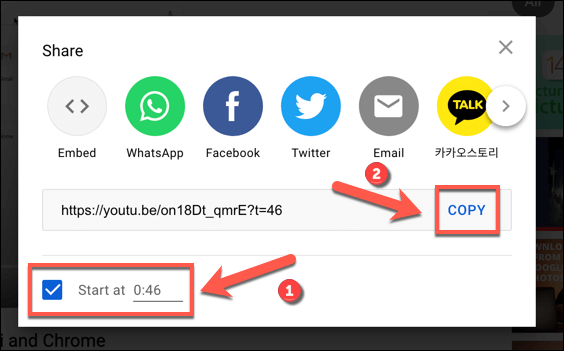
- Sebagai alternatif, anda boleh klik kanan slider video di kedudukan timestamp baru untuk membuat pautan baru sebaliknya. Dari menu konteks, pilih Salin URL video pada masa kini pilihan. Ini akan menyalin pautan ke papan klip anda.
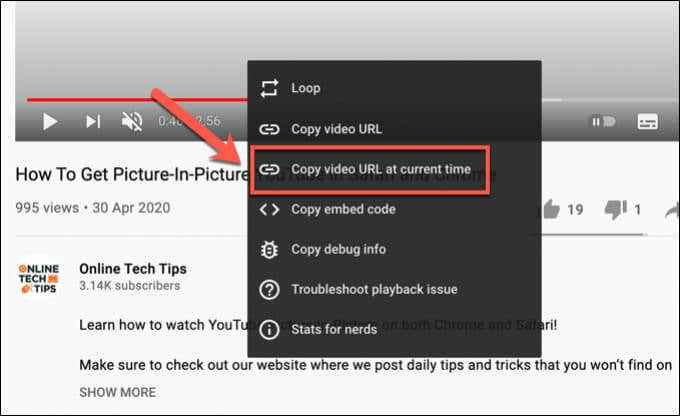
Membuat pautan timestamp manual untuk video YouTube
Sekiranya anda menyalin pautan YouTube menggunakan ciri perkongsian video dari kedudukan permulaan alternatif, parameter timestamp ditambah ke URL. YouTube memuatkan video dari titik permulaan yang berbeza dan memulakan main balik, dan bukannya dari permulaan video.
Anda boleh membuat pautan cap waktu ini secara manual tanpa memuatkan YouTube. Anda memerlukan pautan main balik video youtube untuk melakukan ini.
Sebagai contoh, mulakan salah satu video YouTube Tips Tech Online dari titik permulaan alternatif. Ambil url video dan tambahkan ?t = 0 atau & t = 44s parameter ke akhir URL, menggantikan 0 nilai dengan kedudukan permulaan baru (dalam saat) untuk memulakan main balik.
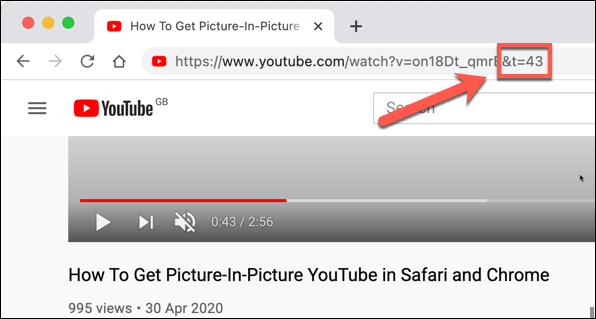
Parameter yang anda gunakan (menggunakan sama ada ? atau & watak khas) bergantung pada url youtube yang anda gunakan. Contohnya, jika anda menggunakan standard Youtube.com domain (e.g., https: // youtube.com/watch?v = on18dt_qmre & t = 44), anda perlu menambah & t = hingga akhir URL, menambah titik permulaan baru dalam beberapa saat selepas itu.
Anda juga boleh menggunakan minit dan saat untuk video lebih lama dengan menggunakan & t = xmys parameter dengan Youtube.com domain sebaliknya, menggantikannya X dengan bilangan minit dan Y dengan bilangan detik.
Walau bagaimanapun, YouTube juga mempunyai domain yang dipendekkan (YouTU.menjadi) yang anda akan lihat jika anda menggunakan fungsi SHARE pada video untuk menyalin URL video. Untuk domain ini, anda perlu menambah ?t = hingga akhir URL sebaliknya, menambah titik permulaan baru dalam beberapa saat selepas itu.
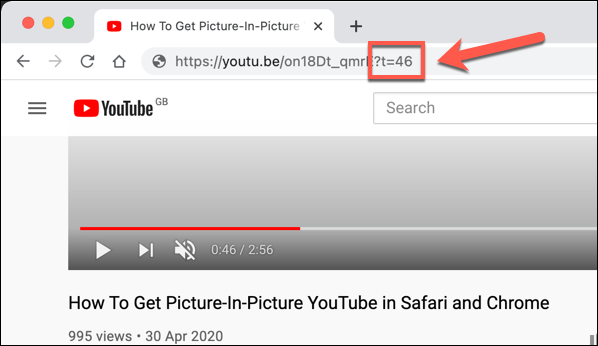
Contohnya, URL berikut akan memulakan main balik video 43 saat selepas titik permulaan di YouTube, menggunakan ?t = untuk domain yang dipendekkan dan & t = (atau & t = xmys) untuk domain standard:
https: // youuat.BE/ON18DT_QMRE?t = 43
https: // www.Youtube.com/watch?v = on18dt_qmre & t = 43
https: // www.Youtube.com/watch?v = on18dt_qmre & t = 0m43s
Cara Membuat Pautan Timestamp YouTube Pada Peranti Mudah Alih
Malangnya, aplikasi mudah alih YouTube untuk pengguna Android, iPhone, dan iPad tidak membenarkan anda membuat pautan timestamp youtube secara langsung. Anda perlu menyalin URL video terlebih dahulu menggunakan ciri perkongsian aplikasi YouTube, kemudian tambahkan parameter timestamp secara manual menggunakan langkah -langkah yang digariskan dalam bahagian di atas.
Anda perlu memastikan bahawa aplikasi YouTube dipasang pada peranti mudah alih anda terlebih dahulu. Anda juga mungkin perlu log masuk menggunakan akaun Google anda.
- Untuk memulakan, buka aplikasi YouTube dan cari video yang anda cari untuk berkongsi menggunakan bar carian, langganan anda, atau cadangan dalam apl.
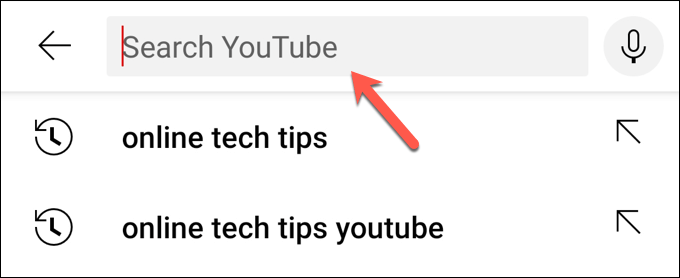
- Sebaik sahaja anda mempunyai video, kenal pasti kedudukan dalam video yang anda ingin gunakan sebagai titik permulaan baru anda dan buat nota itu (dalam beberapa saat). Sebaik sahaja anda sudah bersedia untuk menyalin pautan, pilih Berkongsi butang, kemudian gunakan menu saham terbina dalam peranti anda untuk menyalin URL.
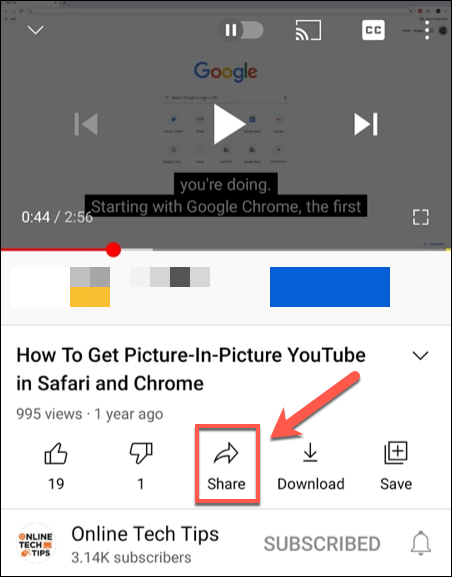
- Dengan URL video di papan klip peranti mudah alih anda, tampal URL di lokasi baru untuk membolehkan anda mengeditnya (contohnya, dalam aplikasi mengambil peranti anda atau penyemak imbas web). Menggunakan langkah -langkah di bahagian di atas, tambahkan cap waktu ke URL (e.g., https: // youuat.BE/ON18DT_QMRE?t = 43).
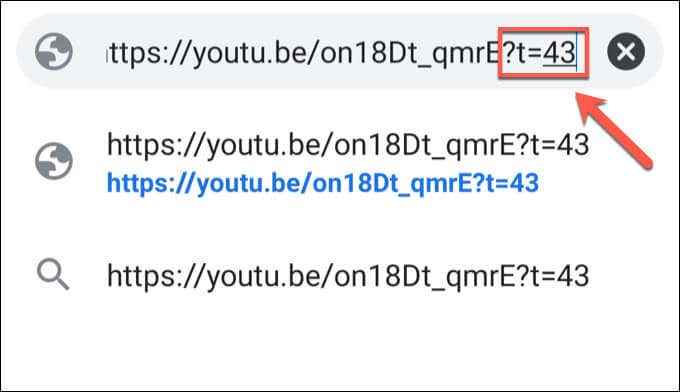
- Dengan url video yang diubah suai untuk memasukkan cap waktu baru, pilih dan salin ke papan klip anda. Anda kemudiannya boleh berkongsi dengan orang lain secara langsung menggunakan aplikasi pemesejan pilihan, klien e -mel, atau rangkaian sosial anda.
Menggunakan YouTube dengan berkesan
Membuat pautan timestamp youtube membolehkan anda dengan cepat menentukan bahagian video yang anda ingin kongsi, menjimatkan anda dan masa lain. Ada cara lain yang anda boleh menggunakan ciri YouTube dengan lebih berkesan, daripada mengurangkan penggunaan data YouTube pada peranti mudah alih untuk pergi bebas iklan dengan langganan premium YouTube.
Anda juga boleh berfikir tentang memuat turun senarai main YouTube anda untuk main balik video dalam perjalanan tanpa mempertaruhkan elaun data mudah alih anda, atau anda boleh mempertimbangkan merobek audio dari video YouTube (selagi anda mempunyai kebenaran). Namun, jika YouTube bukan untuk anda, jangan lupa bahawa anda boleh memadamkan akaun YouTube anda dengan cepat.
- « Cara Memperbaiki Ralat Windows Tidak Dapat Mengakses Ralat Peranti atau Fail Peranti
- Cara menghentikan stim dari pembukaan pada permulaan »

